用PS给图片添加逼真的倒影
摘要:如何用PS给图片加倒影,根据下面做吧!方法/步骤打开一张图片,ctrl加J复制该背景。点击右下角给副本加蒙版。ctrl加T,之后右键单击垂直...
如何用PS给图片加倒影,根据下面做吧!
方法/步骤
打开一张图片,ctrl加J复制该背景。
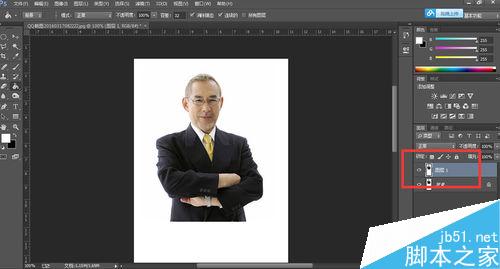
点击右下角给副本加蒙版。

ctrl加T,之后右键单击垂直翻转。
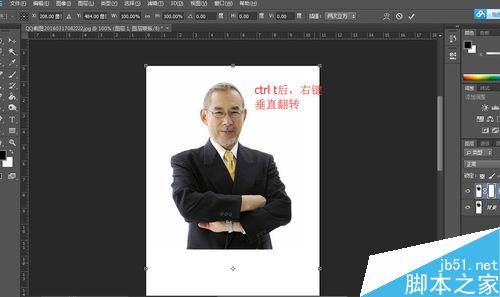
点击右侧的正常列表,点击正片叠底过滤掉白色。
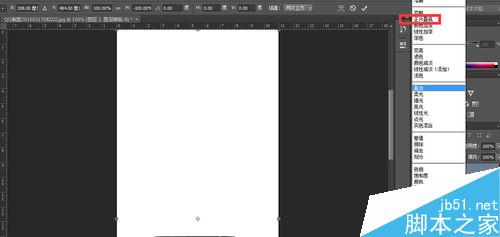
点击左侧列表中的渐变工具,选择黑白渐变。

然后点击图片从下往拉,倒影就变得模糊了。
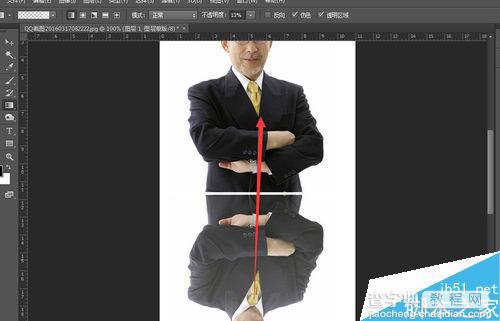
可以点击右侧的不透明度进行调节。
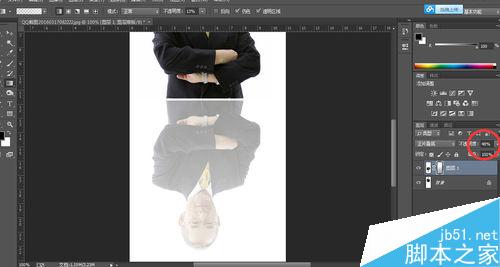
根据需要进行调节后,就完成了。
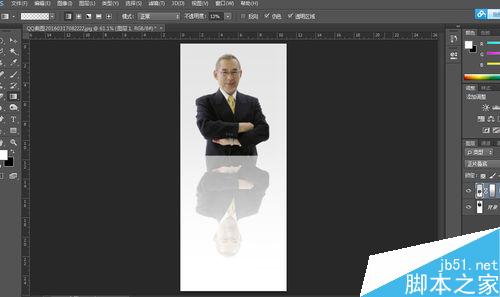
以上就是用PS给图片添加逼真的倒影方法介绍,操作很简单的,大家学会了吗?希望能对大家有所帮助!
【用PS给图片添加逼真的倒影】相关文章:
下一篇:
用PS对偏黄的人物照片进行美白处理
